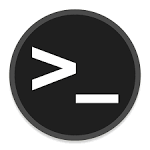¡Bienvenidos de nuevo, compañeros!
Hemos visto numerosos comandos básicos en los pasados tutoriales, pero ahora vamos a centrarnos en instalar programas nuevos en Linux.
Vamos a centrarnos en Ubuntu, porque según la distribución Linux que usemos tendremos que usar un método u otro para administrar los paquetes (administrar paquetes significa descargar e instalar programas).
Antes de meternos a ello asegúrate de haber visto los temas anteriores para estar al corriente.
Usando el Administrador de paquetes GUI (Graphic User Interface)
La manera más fácil de instalar software en Ubuntu es usando el administrador de paquetes GUI. En Ubuntu lo normal es encontrarnos con Ubuntu Software Center, aunque existen varios.
Estos administradores de paquetes nos permite encontrar paquetes, descargarlos e instalarlos en nuestro sistema. Podemos abrir el Ubuntu Software Center pulsando la tecla de windows y escribiendo ubuntu, como puedes ver en la siguiente captura.

Una vez abierto simplemente teclea el nombre del paquete en el campo de búsqueda. El programa nos devolverá todas las opciones que ha encontrado en función de nuestra búsqueda, sólo tienes que clickar en el botón instalar y el paquete se instalará automáticamente.
En el ejemplo vamos a buscar el reproductor de música y vídeo vlc.

En mi caso ya lo tengo instalado y aparece la opción de desinstalarlo.
Actualizando nuestros repositorios
Los administradores de paquetes buscan el paquete que queremos instalar en repositorios específicos (un repositorio es una especie de sitio online donde se almacenan los paquetes). Si te aparece el mensaje de que el paquete no ha sido encontrado no significa que no exista, sino que no se encuentra en los repositorios donde nuestro sistema operativo está buscando.
Ubuntu busca por defecto en archive.ubuntu.com donde se encuentran la mayoría de los paquetes disponibles para Ubuntu. Desafortunadamente, si quisieras instalar algún paquete perteneciente a otras distribuciones quizás no lo encuentres en estos repositorios. Para ello tendremos que revisar donde está buscando los paquetes nuestro sistema operativo.
Para ello vamos a abrir con un editor de texto el archivo que se encuentra en /etc/apt/sources.list.
# nano /etc/apt/sources.list

Como puedes ver en la imagen, Ubuntu tiene varias fuentes en su archivo sources.list, todas apuntando al repositorio oficial de Ubuntu. Si quisiéramos instalar por ejemplo un paquete de Kali Linux (Kali Linux está basado en Ubuntu) solo tendríamos que añadir el repositorio correspondiente para poder descargar e instalar aplicaciones de Kali Linux. Esto lo haremos añadiendo esta linea al archivo:
deb http://http.kali.org/kali kali-rolling main contrib non-free
Ahora cuando usemos el administrador de paquetes este buscará en los repositorios oficiales de Ubuntu y si no lo encontrase, en el repositorio que hemos añadido de Kali Linux.
Administrador de paquetes en la línea de comandos
Ubuntu también tiene un comando para usar el administrador de paquetes llamado apt. La forma básica de usar apt para descargar paquetes es:
# apt-get install vlc
Abrimos un terminal y escribimos el comando anterior para instalar el reproductor vlc (si quisiéramos instalar otro software sólo tendríamos que reemplazar el nombre del paquete).

Si no supiésemos el nombre exacto del paquete que queremos instalar, apt nos permite buscar en los repositorios utilizando el comando apt-cache. Vamos a ver como funciona.
# apt-cache search vlc

Cómo se ve en la imagen anterior tenemos muchos paquetes relacionados con vlc en nuestros repositorios, debemos elegir el que más se adapte a nuestras necesidades. Normalmente con instalar el paquete «principal» se instalarán automáticamente las dependencias (paquetes extras necesarios para el correcto funcionamiento del software instalado).
Bueno, pues esto es todo de momento. ¡Buen fin de semana, hamijos!